
Овај софтвер ће одржавати и покретати управљачке програме, чиме ће се заштитити од уобичајених рачунарских грешака и квара хардвера. Проверите све своје управљачке програме у 3 једноставна корака:
- Преузмите ДриверФик (верификована датотека за преузимање).
- Кликните Покрените скенирање да бисте пронашли све проблематичне управљачке програме.
- Кликните Ажурирај управљачке програме да бисте добили нове верзије и избегли кварове у систему.
- ДриверФик је преузео 0 читаоци овог месеца.
Уређивач регистра не може да постави тренутно изабрани безбедносни кључ или неке од његових поткључева поруку о грешци коју добијате када радите са заштићеним кључевима регистра или поткључевима. Заштита Виндовс регистра није грешка; подразумевано је заштићен, а само га Виндовс систем може уређивати.
Да бисмо решили овај проблем, променићемо безбедносне дозволе за Виндовс кључеве и поткључеве регистра. Овај водич се бави Виндовс уређивачем регистра. Пажљиво следите кораке да бисте избегли компликације.
Како да поправим да уређивач регистра не може поставити тренутно изабрану грешку сигурносног кључа?
Белешка: Грешка у уређивачу регистра може разбити важне системске функције. Због тога је препоручљиво да пре предузимања било каквих корака у решавању проблема са уређивачем регистра не можете поставити сигурност у поруци грешке одабраном кључу. створити тачку за обнављање система.
1. Покрените рачунар у сигурном режиму
- Идите на Сеттингс на рачунару притиском на тастер са Виндовс логотипом, а затим Ја на тастатури.
- Кликните на Ажурирање и сигурност и изабрати Опоравак.
- Следеће, хит Рестарт сада под Напредно покретање.
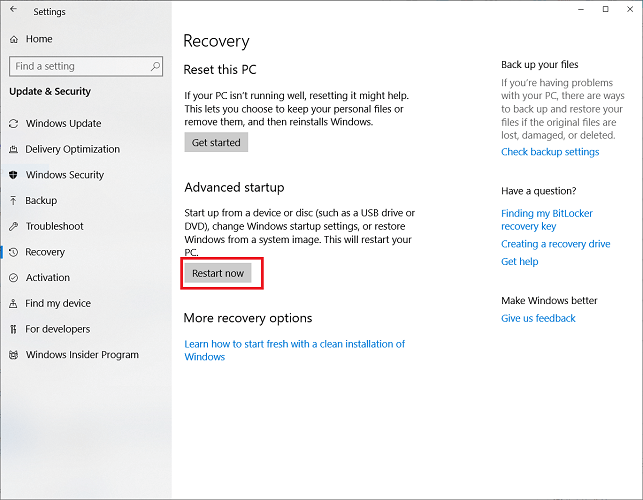
- Кликом на Рестарт нов, рачунар се искључује и долази да вас поздрави са Изабери опцију
- Ево, иди на Решавање проблема.
- У следећем прозору изаберите Напредне опције.
- Затим кликните Стартуп Сеттингс.
- Коначно, погоди Поново покренути.
- Ово поново покреће рачунар. Када се поново укључи, овог пута притисните Ф4 тастер или изаберите 4.
Ово ставља рачунар у безбедни режим и решава проблеме у вези са уређивачем регистра који није могао да постави сигурност у кључу изабраном грешком. Да бисте изашли из безбедног режима након отклањања ове грешке, поново покрените машину или следите кораке у наставку:
- Притисните тастер са Виндовс логотипом, а затим Р. на тастатури. Ово отвара оквир Покрени.
- У Рун, унесите мсцонфиг и погодио
- Кликните на Картица за покретање.
- На крају, уклоните ознаку Сигурно подизање. Ово можете пронаћи у Опције покретања.
2. Омогућите уграђени Админ кориснички налог
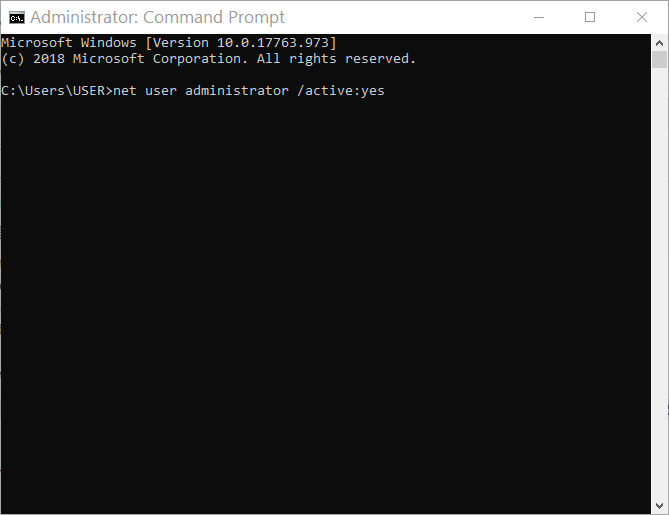
- Притисните тастер са Виндовс логотипом да бисте отворили мени Старт.
- Тражити цмд. Десни клик на Командна линија и изабрати Покрени као администратор.
- У прозор наредбеног ретка унесите наредбу испод и притисните Ентер:
администратор мрежног корисника / активан: да
- Следеће, откуцајте излаз у командној линији и притисните Ентер да бисте затворили прозор.
- Сада се одјавите са корисничког налога администратора.
3. Подесите дозволе кључа регистратора
- Отвори Трцати дијалошки оквир притиском на тастер са Виндовс логотипом и Р. на тастатури.
- Ентер регедит у кутију и погодио У реду да отворите уређивач регистра.
- У Уређивачу регистра пронађите или унесите путању до одговарајућег кључа.
- Затим кликните десним тастером миша на тастер и одаберите Дозволе.
- У следећем дијалошком оквиру кликните на Напредно.
- Сада ћете бити у Напредне сигурносне поставке Дијалог. Поред Власник ознаку, кликните Промена.
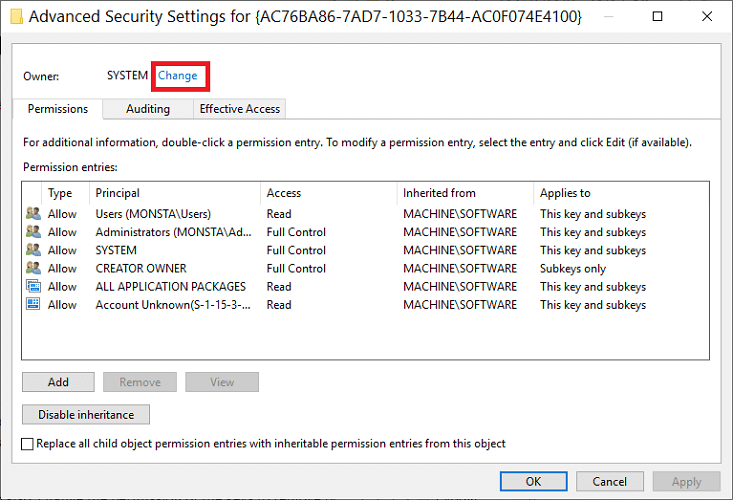
- Да бисте затражили власништво над кључем и његовим поткључевима, унесите име свог корисничког налога и притисните Провери имена.
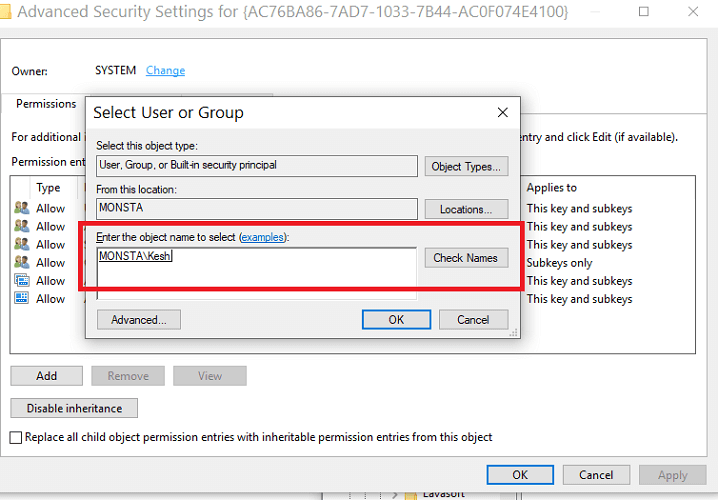
- Име које сте сада унели мења се у службено корисничко име. Означи Замените власника на подконтејнерима и објектима поље за потврду.
- На крају кликните Применити али оставите дијалог отворен.
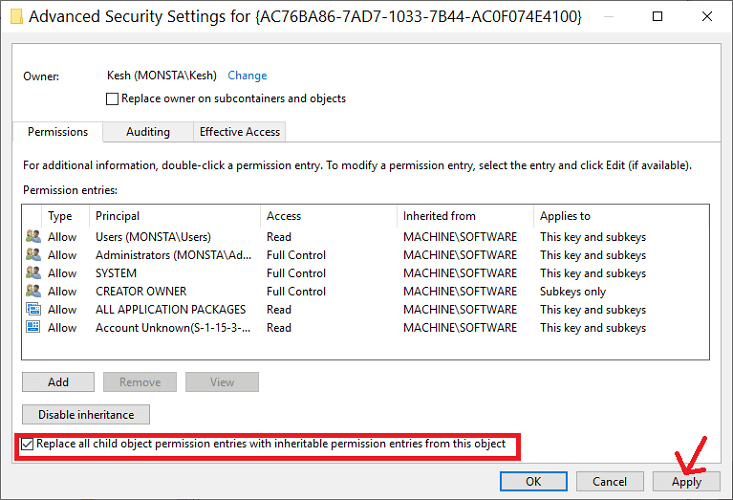
Успешно сте положили право на власништво над кључем регистра. Међутим, морате такође променити дозволу кључева да бисте уклонили уређивач регистра, а није могао поставити сигурност у грешци одабраној кључу.
3.1 Промените дозволе кључа регистратора
- У дијалошком оквиру видећете дугме са ознаком Онемогући наслеђивање, кликни.
- Следеће, притисните Додати дугме за укључивање себе.
- Кликните на Одреди главницу.
- Затим унесите своје име у поље пружа и притисните Провери имена. Када се прикаже службено корисничко име, кликните У реду.
- У Басиц дозволе, означи Потпуна контрола поље за потврду и погодак У реду.
- Затим ћете се вратити у дијалошки оквир Напредне сигурносне поставке. На дну екрана означите Замените све уносе дозвола подређеног објекта наследним уносима дозвола из овог објекта.
- На крају кликните У реду и У реду поново да затворите излазни дијалошки оквир.
Виндовс регистар је осетљив простор јер садржи датотеке које контролишу рад свега на рачунару. Због тога постоје строга ограничења која спречавају модификовање, брисање или чак приступ кључевима и поткључевима.
Да бисте поправили да уређивач регистра није могао да постави тренутно изабрани безбедносни кључ или неке од његових погрешака поткључева које се појаве на систему, морате му доделити права помоћу водича овде. И на крају, не заборавите да направите резервну копију кључева или направите тачку за обнављање система пре него што покушате ово решење.


